監視システム・リソース
「ダッシュボード」ページから、ホスト・システムのプロセッサー使用率、メモリー使用量、およびディスク容量を確認できます。
始める前に
- 仮想マイクロプロセッサーが 2 個の場合注XClarity Administrator v4.2 以降では、AVX 命令セットを使用する必要があります。
Intel: Sandy Bridge 以降のコア・プロセッサー、Tiger Lake 以降の Celeron、または Pentium プロセッサー
AMD: Bulldozer 以降のプロセッサー
- 8 GB のメモリーを搭載している
- 192 GB のストレージを XClarity Administrator 仮想アプライアンスで使用できる
- 最小解像度が幅 1024 ピクセル (XGA) のディスプレイ
| 管理対象デバイスの台数 | 仮想 CPU / メモリー構成 |
|---|---|
| 0 ~ 100 デバイス | 2 vCPU、8 GB RAM |
| 100 ~ 200 デバイス | 4 vCPU、10 GB RAM |
| 200 ~ 400 デバイス | 6 vCPU、12 GB RAM |
| 400 ~ 600 デバイス | 8 vCPU、16 GB RAM |
| 600 ~ 800 デバイス | 10 vCPU、20 GB RAM |
| 800 ~ 1,000 デバイス | 12 vCPU、24 GB RAM |
1 つの XClarity Administrator インスタンスで最大 1,000 個のデバイスをサポートできます。
最新の推奨事項およびその他のパフォーマンスに関する考慮事項については、XClarity Administrator: パフォーマンス・ガイド (ホワイト ペーパー) を参照してください。
ご使用の管理対象環境のサイズとインストールでの使用パターンに応じて、許容可能なパフォーマンスを維持するためにリソースを追加することが必要になる場合があります。システム・リソースのダッシュボードのプロセッサー使用率で頻繁に高い値または非常に高い値が表示される場合、1 ~ 2 個の仮想プロセッサー・コアを追加することを検討してください。メモリー使用量がアイドル状態で 80 % を常時上回る場合は、1 ~ 2 GB の RAM を追加することを検討してください。ご使用のシステムが表で定義されているように構成時に応答する場合は、実行中のシステム・パフォーマンスの評価のためにより長時間 VM を実行することを検討してください。
不要になった XClarity Administrator リソースを削除してディスク・スペースを解放する方法については、XClarity Administrator オンライン・ドキュメントのディスク・スペースの管理
手順
Lenovo XClarity Administrator のメニュー・バーで、をクリックします。
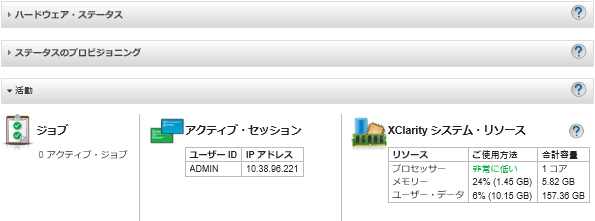
- プロセッサー
- 使用率の測定は、ホストのプロセッサーに同時にアクセスしている XClarity Administrator プロセスの数を示します。ヒント使用率の測定値が「高い」または「非常に高い」まで急激に上がる場合があります。使用率が 30 分以上このレベルにある場合は、ジョブ・ログをチェックして長期実行中のジョブが進行中かどうかを確認します (ジョブの監視参照)。
合計容量の測定は、ホストで使用できるプロセッサーの数を示します。
- メモリー
- 使用量の測定は、XClarity Administrator で現在使用されているメモリーの量を示します。
合計容量の測定は、ホストで使用できるメモリーの合計容量を示します。
- ユーザー・データ
- 使用量の測定は、ホスト・システムの XClarity Administrator で現在使用されているディスク容量の量を示します。
合計容量の測定は、オペレーティング・システムやファームウェア更新などのユーザー・データに割りてられたスペースの合計容量 (使用中および未使用) を示します。
ディスク・スペースの管理についての詳細は、ディスク・スペースの管理を参照してください。